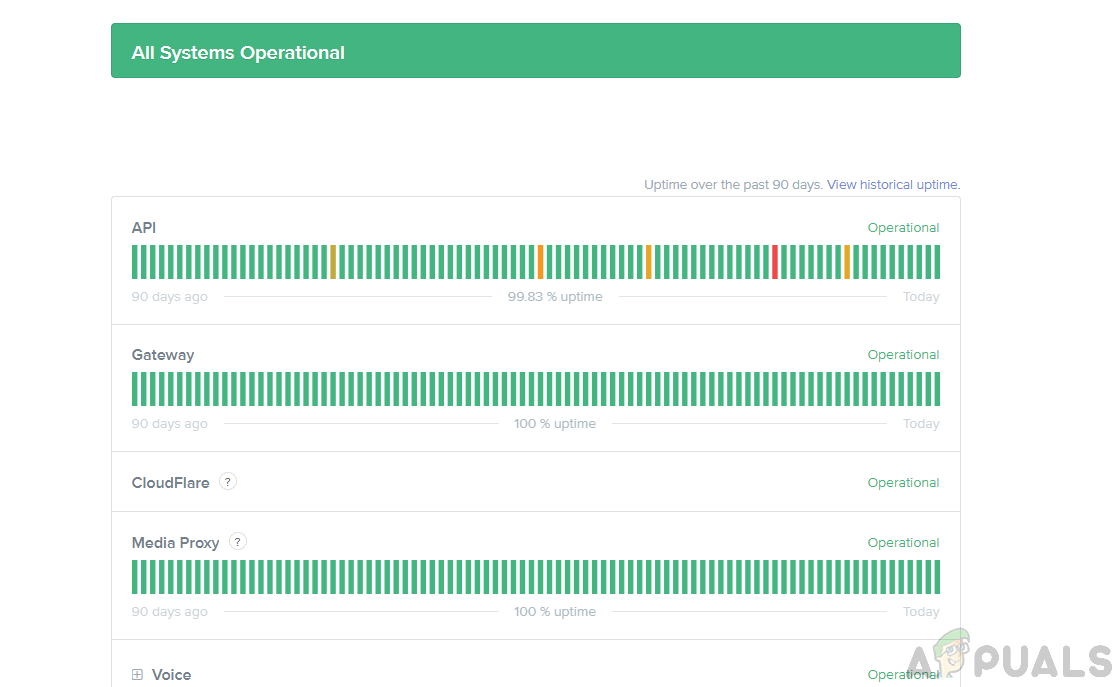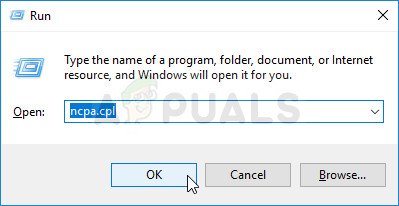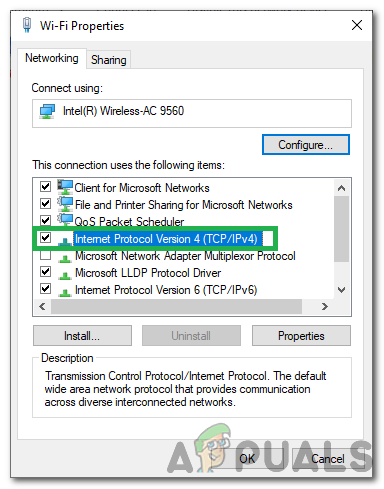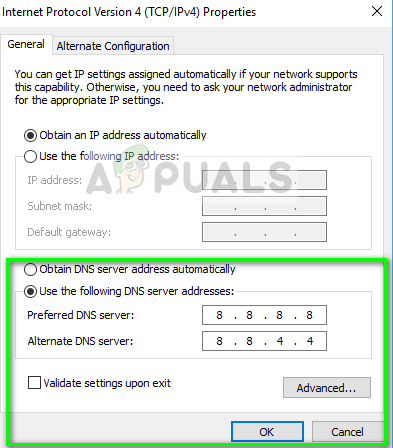ది ' ఈ ఛానెల్కు సందేశాలను పంపడం తాత్కాలికంగా నిలిపివేయబడింది ”మీరు డిస్కార్డ్ ద్వారా సందేశాలను పంపలేనప్పుడు కనిపిస్తుంది. డిస్కార్డ్స్ సర్వర్లు కనెక్టివిటీ సమస్యలను ఎదుర్కొంటున్నప్పుడు సమస్య సాధారణంగా కనిపిస్తుంది.

ఈ ఛానెల్ లోపంలో సందేశాలను పంపడం నిలిపివేయబడింది
“ఈ ఛానెల్కు సందేశాలను పంపడం తాత్కాలికంగా నిలిపివేయబడింది” లోపానికి కారణమేమిటి?
కింది కారణాల వల్ల లోపం ప్రేరేపించబడింది.
- తప్పు డిస్కార్డ్ సర్వర్లు: కొన్ని సందర్భాల్లో, డిస్కార్డ్ వారి సేవకు శక్తినిచ్చే ప్రధాన సర్వర్లు నిర్వహణలో ఉండవచ్చు లేదా అవి తాత్కాలికంగా డౌన్ కావచ్చు, దీనివల్ల సందేశం పంపేటప్పుడు ఈ లోపం చూపబడుతుంది. కొన్ని లక్షణాలను మెరుగుపరచడానికి మరియు బెదిరింపుల నుండి రక్షించడానికి సర్వర్లను తరచుగా నిర్వహణలో ఉంచుతారు. ఇది కూడా చేయవచ్చు కనెక్ట్ చేయకుండా అసమ్మతిని నిరోధించండి మరియు మీరు మీ ఖాతాకు లాగిన్ అవ్వలేరు.
- అంతర్జాల చుక్కాని: సర్వర్లకు కనెక్ట్ చేయడానికి మీరు ఉపయోగిస్తున్న ఇంటర్నెట్ కనెక్షన్ అస్థిరంగా ఉండవచ్చు లేదా ఈ లోపం తలెత్తే అవకాశం ఉన్నందున అది సరిగ్గా కనెక్ట్ కాకపోవచ్చు. సరైన DNS సర్వర్లను ఉపయోగించడానికి కంప్యూటర్ కాన్ఫిగర్ చేయకపోతే కనెక్షన్ కూడా సమస్యలను ఎదుర్కొంటుంది మరియు మనకు అవసరం కావచ్చు DNS సెట్టింగులను మార్చండి .
“ఈ ఛానెల్కు సందేశాలను పంపడం తాత్కాలికంగా నిలిపివేయబడింది” లోపం ఎలా పరిష్కరించాలి?
డిస్కార్డ్ వైఫల్యాన్ని ఎదుర్కొంటుంటే సమస్యను పరిష్కరించడానికి మీరు చాలా ఎక్కువ చేయలేరు, అయితే ఈ క్రింది వాటిని ప్రయత్నించడం విలువ:
1. సేవా స్థితిని తనిఖీ చేయండి
ఈ సమస్యను పరిష్కరించడానికి చాలా ముఖ్యమైన దశ దాని వెనుక ఉన్న మూలకారణాన్ని గుర్తించడం మరియు డిస్కార్డ్స్ సర్వర్ల స్థితిని తనిఖీ చేయడం ద్వారా మేము అలా చేయవచ్చు. ఈ లోపం మీ కంప్యూటర్కు మాత్రమే పరిమితం చేయబడిందా లేదా మొత్తం సంఘం ఎదుర్కొంటుందో లేదో తనిఖీ చేయడానికి ఇది మాకు సహాయపడుతుంది. అలా చేయడానికి:
- మీ తెరవండి బ్రౌజర్ మరియు క్రొత్త టాబ్ను ప్రారంభించండి.
- క్లిక్ చేయండి ఇక్కడ స్థితి తనిఖీ వెబ్సైట్కు నావిగేట్ చేయడానికి.
- తనిఖీ కొరకు “ఆల్ సిస్టమ్స్ ఆపరేషనల్” సందేశం మరియు అది ప్రదర్శిస్తే సమస్య మా చివరలో ఉందని మరియు మీరు క్రింది దశలతో కొనసాగవచ్చు.
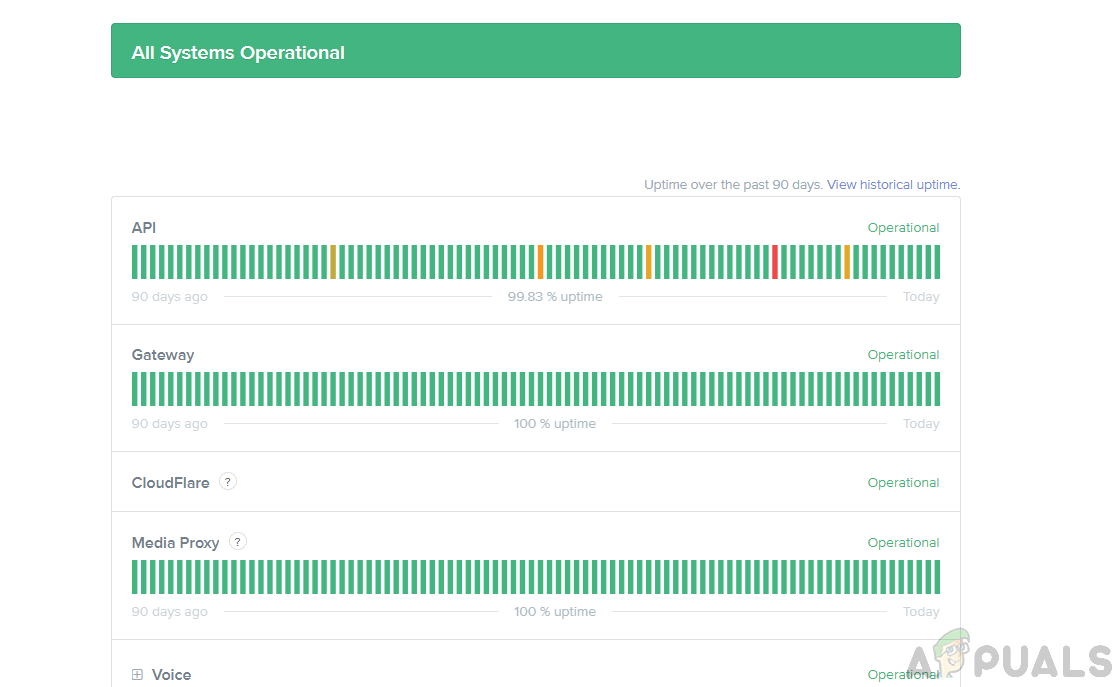
అన్ని సిస్టమ్స్ కార్యాచరణ లోపం
- సందేశం లేనట్లయితే మరియు సర్వర్లు సమస్యలను ఎదుర్కొంటుంటే, వేచి ఉండండి సమస్యలను డిస్కార్డ్ బృందం క్లియర్ చేసి, ఆపై తనిఖీ సమస్య కొనసాగితే.
2. ఇంటర్నెట్ కనెక్షన్ను మార్చండి
కొన్ని సందర్భాల్లో, మీరు ఉపయోగిస్తున్న ఇంటర్నెట్ కనెక్షన్ డిస్కార్డ్ సర్వర్లతో కనెక్షన్ని ఏర్పాటు చేయకుండా మిమ్మల్ని నిరోధించవచ్చు. మీ ఇంటర్నెట్ కనెక్షన్ అస్థిరంగా ఉండటానికి కూడా అవకాశం ఉంది, దీనివల్ల డిస్కార్డ్ యొక్క కొన్ని ముఖ్యమైన లక్షణాలు పనిచేయకపోవచ్చు. మీరు మీ కంప్యూటర్ను a కి కనెక్ట్ చేయవచ్చు మొబైల్ హాట్స్పాట్ కనెక్షన్ మరియు తనిఖీ అది మీ కోసం సమస్యను పరిష్కరిస్తే. అది జరిగితే, మీరు మీ ఇంటర్నెట్ కనెక్షన్ను క్రమబద్ధీకరించాల్సిన అవసరం ఉందని దీని అర్థం.

మొబైల్ హాట్స్పాట్ను ప్రారంభించండి
3. DNS సెట్టింగులను తిరిగి కాన్ఫిగర్ చేయండి
కొన్ని DNS సెట్టింగులు కనెక్షన్ స్థాపించబడకుండా నిరోధించగలవు ఎందుకంటే కంప్యూటర్ డిస్కార్డ్కు కనెక్ట్ చేయడానికి తప్పు DNS సర్వర్లను ఉపయోగిస్తుంది. మేము ఈ సెట్టింగులను తిరిగి ఆకృతీకరించవచ్చు మరియు అది మా సమస్యను పరిష్కరిస్తుందో లేదో చూడవచ్చు. దాని కోసం:
- నొక్కండి “విండోస్” + “R” రన్ ప్రాంప్ట్ తెరవడానికి.
- టైప్ చేయండి 'Ncpa.cpl' మరియు నొక్కండి “ఎంటర్”.
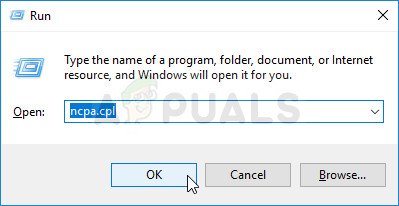
నియంత్రణ ప్యానెల్లో నెట్వర్కింగ్ సెట్టింగులను తెరవడం
- మీరు ఉపయోగిస్తున్న ఇంటర్నెట్ కనెక్షన్పై కుడి క్లిక్ చేసి ఎంచుకోండి “గుణాలు”.
- పై డబుల్ క్లిక్ చేయండి 'ఇంటర్నెట్ ప్రోటోకాల్ వెర్షన్ 4 (IPV4)' ఎంపిక మరియు తనిఖీ “ కింది DNS సర్వర్ చిరునామాలను ఉపయోగించండి ” ఎంపిక.
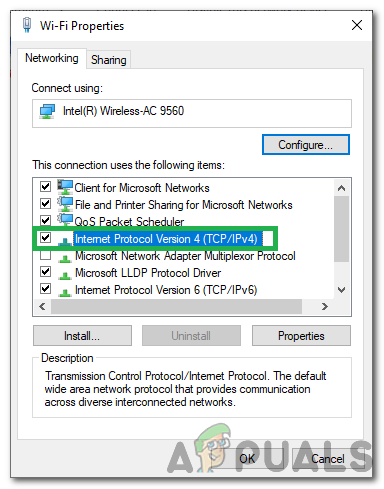
IPv4 ఎంపికపై డబుల్ క్లిక్ చేయండి
- టైప్ చేయండి '8.8.8.8' లో “ఇష్టపడే DNS సర్వర్” ఎంపిక మరియు '8.8.4.4' లో “ప్రత్యామ్నాయ DNS సర్వర్” ఎంపిక.
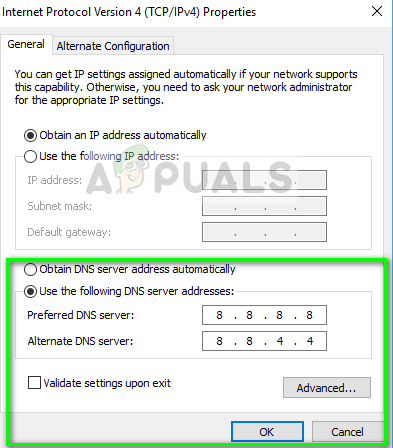
DNS సెట్టింగులను మార్చడం
- నొక్కండి 'అలాగే' ఈ సెట్టింగులను సేవ్ చేయడానికి మరియు డిస్కార్డ్లో చాట్ చేయడానికి ప్రయత్నించండి.
- తనిఖీ సమస్య కొనసాగుతుందో లేదో చూడటానికి.